


可以使用类似胶片或剧院的布局打印喜爱的照片。

启动My Image Garden。
选择要在电影布局中放置的图像。
 注释
注释也可以直接使用从视频捕捉的静态图像创建项目。 有关如何从视频捕捉静态图像,请参见“从视频捕捉和打印静态图像”。
从新建作品中单击视频布局。
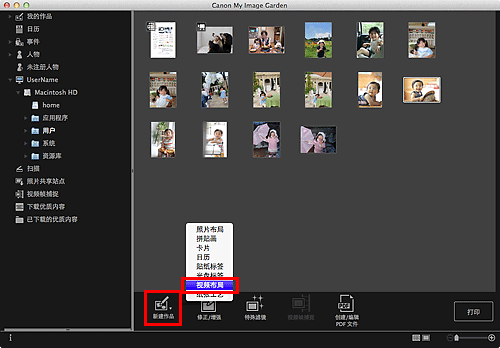
出现选择主题和主要人物对话框。
设置主题、纸张尺寸等,然后单击确定。
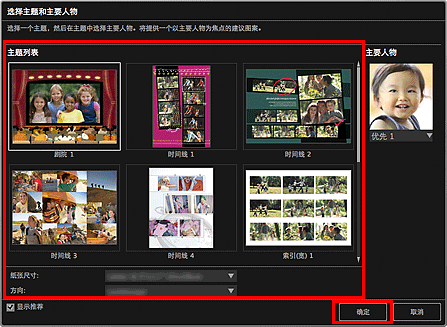
根据所选布局放置图像的项目出现在我的作品视图中。
 注释
注释根据所选的主题,即使为人物设置了较高的优先级,该人物也可能不会放置到项目中。
根据所选图像的照片信息或分析结果,可能无法获得预期布局。
根据个人喜好编辑项目。
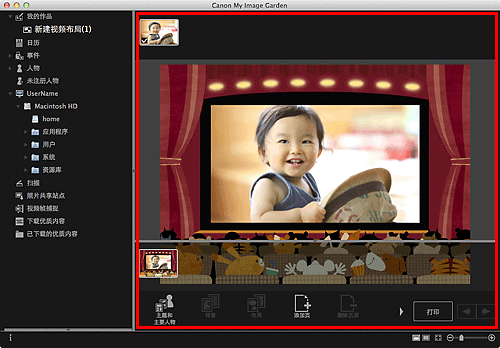
 注释
注释在某些情况下,如全局菜单的未注册人物中出现识别人物...时,由于不会对未完成分析的图像应用自动放置,可能无法获得预期效果。
请参阅“插入图像”以交换自动放置的图像。
单击屏幕右下方的打印。
出现打印设置对话框。
设置要打印的份数、要使用的打印机和纸张等。
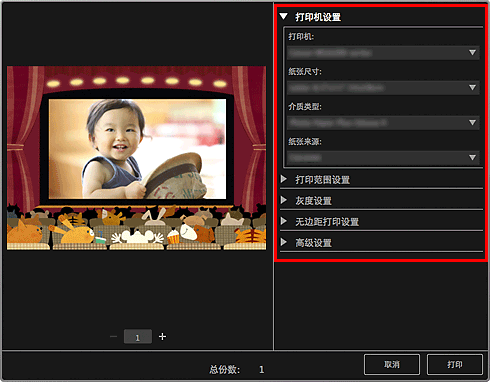
 注释
注释有关打印设置对话框的详细资料,请参见“打印设置对话框”。
单击打印。
出现一条信息。
单击确定。
显示打印对话框。
 重要事项
重要事项如果更改打印对话框中的打印机,会出现一条信息且打印会被取消。
单击打印。
 注释
注释可以在打印前修正或增强图像。
可以交换项目中的图像。
页首 |